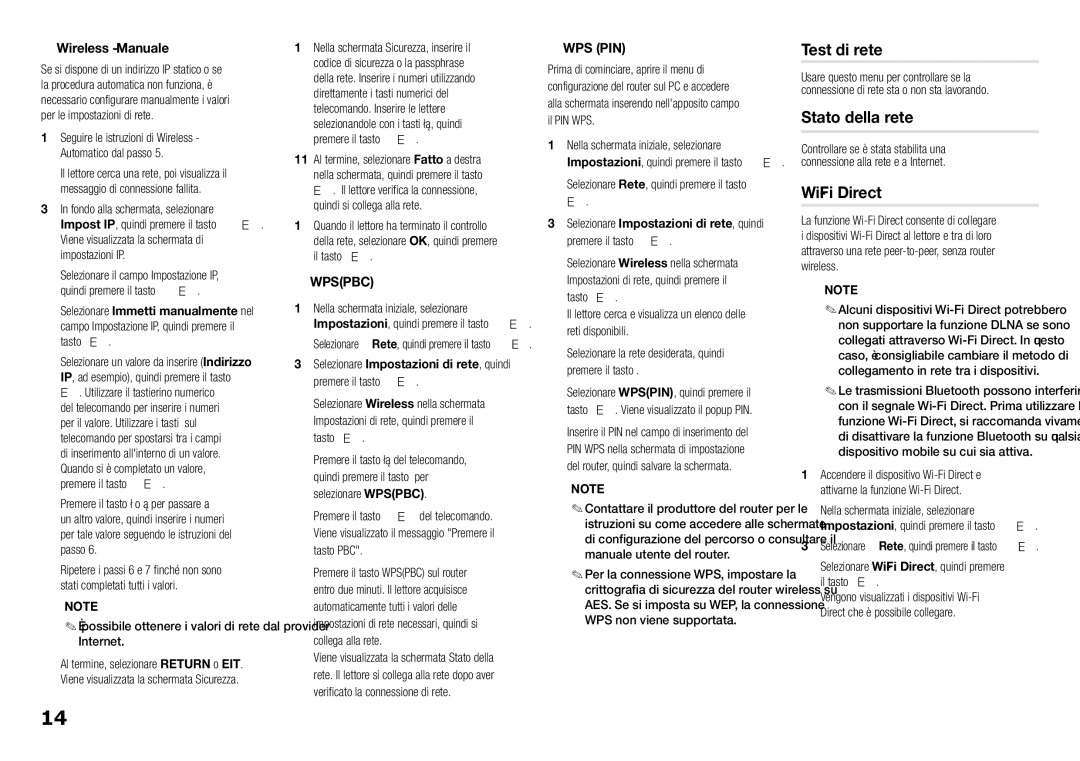ĞĞWireless - Manuale
Se si dispone di un indirizzo IP statico o se la procedura automatica non funziona, è necessario configurare manualmente i valori per le impostazioni di rete.
1.Seguire le istruzioni di Wireless - Automatico dal passo 5.
2.Il lettore cerca una rete, poi visualizza il messaggio di connessione fallita.
3.In fondo alla schermata, selezionare Impost. IP, quindi premere il tasto v. Viene visualizzata la schermata di impostazioni IP.
4.Selezionare il campo Impostazione IP, quindi premere il tasto v.
5.Selezionare Immetti manualmente nel campo Impostazione IP, quindi premere il tasto v.
6.Selezionare un valore da inserire (Indirizzo IP, ad esempio), quindi premere il tasto v. Utilizzare il tastierino numerico
del telecomando per inserire i numeri per il valore. Utilizzare i tasti ◄► sul telecomando per spostarsi tra i campi di inserimento all'interno di un valore. Quando si è completato un valore, premere il tasto v.
7.Premere il tasto ▲ o ▼ per passare a un altro valore, quindi inserire i numeri per tale valore seguendo le istruzioni del passo 6.
8.Ripetere i passi 6 e 7 finché non sono stati completati tutti i valori.
✎NOTE✎
`` È possibile ottenere i valori di rete dal provider Internet.
9.Al termine, selezionare RETURN o EXIT. Viene visualizzata la schermata Sicurezza.
10.Nella schermata Sicurezza, inserire il codice di sicurezza o la passphrase della rete. Inserire i numeri utilizzando direttamente i tasti numerici del telecomando. Inserire le lettere selezionandole con i tasti ▲▼◄►, quindi premere il tasto v.
11.Al termine, selezionare Fatto a destra nella schermata, quindi premere il tasto v. Il lettore verifica la connessione, quindi si collega alla rete.
12.Quando il lettore ha terminato il controllo della rete, selezionare OK, quindi premere il tasto v.
ĞĞWPS(PBC)
1.Nella schermata iniziale, selezionare Impostazioni, quindi premere il tasto v.
2.Selezionare Rete, quindi premere il tasto v.
3.Selezionare Impostazioni di rete, quindi premere il tasto v.
4.Selezionare Wireless nella schermata Impostazioni di rete, quindi premere il tasto v.
5.Premere il tasto ▲▼ del telecomando, quindi premere il tasto ◄► per selezionare WPS(PBC).
6.Premere il tasto v del telecomando. Viene visualizzato il messaggio "Premere il tasto PBC".
7.Premere il tasto WPS(PBC) sul router entro due minuti. Il lettore acquisisce automaticamente tutti i valori delle impostazioni di rete necessari, quindi si collega alla rete.
Viene visualizzata la schermata Stato della rete. Il lettore si collega alla rete dopo aver verificato la connessione di rete.
ĞĞWPS (PIN)
Prima di cominciare, aprire il menu di configurazione del router sul PC e accedere alla schermata inserendo nell'apposito campo il PIN WPS.
1.Nella schermata iniziale, selezionare Impostazioni, quindi premere il tasto v.
2.Selezionare Rete, quindi premere il tasto v.
3.Selezionare Impostazioni di rete, quindi premere il tasto v.
4.Selezionare Wireless nella schermata Impostazioni di rete, quindi premere il tasto v.
Il lettore cerca e visualizza un elenco delle reti disponibili.
5.Selezionare la rete desiderata, quindi premere il tasto ►.
6.Selezionare WPS(PIN), quindi premere il tasto v. Viene visualizzato il popup PIN.
7.Inserire il PIN nel campo di inserimento del PIN WPS nella schermata di impostazione del router, quindi salvare la schermata.
✎NOTE✎
`` Contattare il produttore del router per le istruzioni su come accedere alle schermate di configurazione del percorso o consultare il manuale utente del router.
`` Per la connessione WPS, impostare la crittografia di sicurezza del router wireless su AES. Se si imposta su WEP, la connessione WPS non viene supportata.
Test di rete
Usare questo menu per controllare se la connessione di rete sta o non sta lavorando.
Stato della rete
Controllare se è stata stabilita una connessione alla rete e a Internet.
Wi-Fi Direct
La funzione
✎✎ NOTE
`` Alcuni dispositivi
`` Le trasmissioni Bluetooth possono interferire con il segnale
1.Accendere il dispositivo
2.Nella schermata iniziale, selezionare Impostazioni, quindi premere il tasto v.
3.Selezionare Rete, quindi premere il tasto v.
4.Selezionare
Vengono visualizzati i dispositivi
14